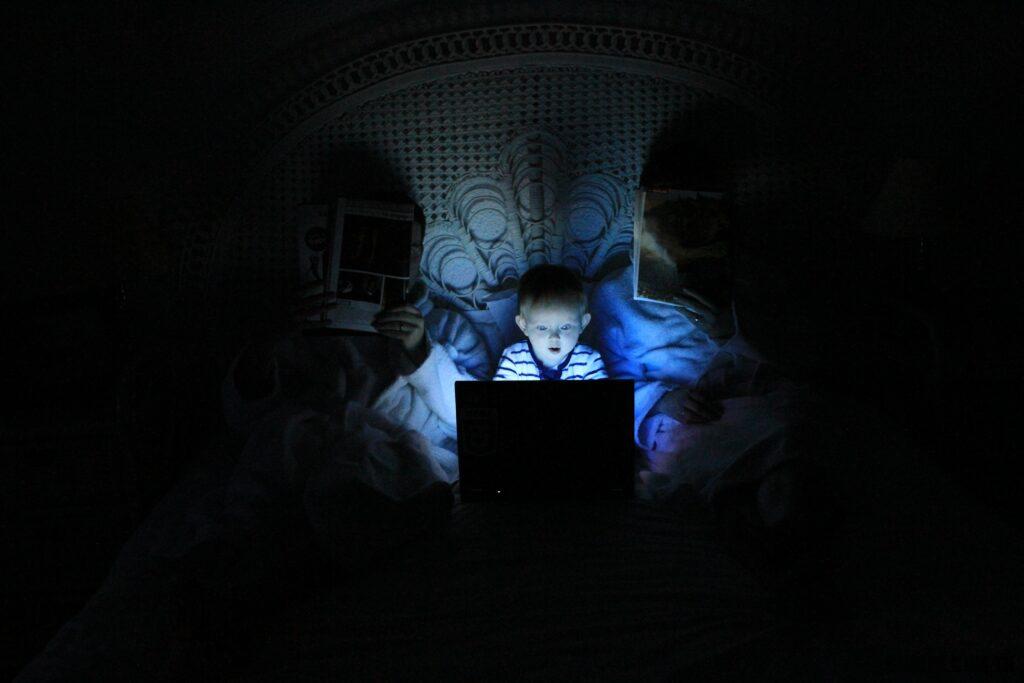Comment partager l’écran sur Zoom et utiliser le tableau blanc
🖥️
Activez le partage d’écran sur Zoom (Partager l’écran) pour montrer aux autres votre PC ou smartphone et utiliser le tableau blanc
Le partage d’écran peut être une opération clé dans les conférences téléphoniques Zoom. Dans de nombreuses situations, il est essentiel de pouvoir montrer exactement de quoi on parle et montrer aux autres ce que nous voyons sur l’écran de notre PC ou de notre tablette / smartphone. Le partage d’écran sur Zoom, cependant, ne peut pas toujours être effectué, car cela dépend du fait que la personne qui organise la réunion autorise les participants à afficher l’écran de leur PC, c’est-à-dire qu’il est activé pour la fonction Tableau blanc de Zoom.
Voyons donc comment le faire sur PC, iPhone, iPad et sur smartphone ou tablette Android, comment permettre à plus de personnes de partager leur écran simultanément dans Zoom et comment l’utiliser la fonction Blackboard ou Whiteboard.
LIRE AUSSI: Comment utiliser Zoom, le programme le plus utilisé pour la visioconférence d’entreprise
Activer le partage d’écran et le tableau blanc dans Zoom
Celui qui organise la réunion doit autoriser les participants à partager leur écran dans Zoom, sinon il ne sera pas possible de le faire et il ne sera pas possible non plus d’utiliser le tableau blanc.
Après avoir créé et démarré la réunion, si vous utilisez le programme Zoom sur Windows, Mac ou Linux, appuyez sur le bouton d’options Sécurité (Sécurité) puis sur Partager l’écran (Partager l’écran).
Sur iPhone, iPad et Android, vous devez appuyer sur le bouton de menu avec trois points puis aller à Sécurité pour trouver l’option qui permet le partage d’écran pour les participants.
Désormais, tous les participants à la visioconférence Zoom peuvent partager ce qu’ils voient sur leur PC, tablette ou téléphone.
Quiconque a organisé la réunion sur Zoom peut également autoriser plusieurs personnes à partager leur écran en même temps. Appuyez simplement sur le bouton Partager l’écran (Partager l’écran) ci-dessous pour voir deux options, une qui permet à une seule personne de partager l’écran à la fois, une qui permet le partage simultané avec plusieurs participants.
Partagez l’écran en zoom ou utilisez le tableau blanc
Une fois que l’administrateur a activé la fonction, les participants à la vidéoconférence Zoom peuvent appuyer sur le bouton de partage d’écran vert pour choisir ce qu’ils veulent montrer aux autres, que ce soit l’écran entier ou une fenêtre.
Lors d’une réunion, vous pouvez partager plein écran du bureau ou écran du téléphone, une ou plusieurs applications spécifiques, un onglet de navigateur, à part de votre écran, le tableau blanc, qui vous permet de dessiner et d’écrire pour que les autres puissent voir, vivre, ce que nous voulons montrer ou même une vidéo enregistré sur PC ou téléphone ou même en prise de vue à partir d’un deuxième appareil photo. Ce type de contenu se trouve en allant dans l’onglet Avancé après avoir appuyé sur le bouton Partager l’écran. En bas de la même fenêtre, il y a aussi une option pour laisser les autres écouter les sons joués par l’ordinateur (pour partager de la musique par exemple).
Le tableau blanc Zoom s’ouvre dans un espace blanc vide, avec une barre d’outils en haut de l’écran qui contient tous les outils de dessin et d’annotation. La chose intéressante à propos du tableau blanc sur Zoom est que même plusieurs participants peuvent participer en même temps. Le tableau blanc fonctionne très bien en tant qu’outil collaboratif, et les assistants peuvent appuyer et dessiner ou annoter dessus en appuyant sur le bouton d’options ou sur le crayon.
LIRE AUSSI: De meilleures fonctionnalités et astuces Zoom pour des visioconférences parfaites
Explorez également plus d’articles dans nos catégories Internet, Technologie ou encore Ordinateurs et internet.
On vous remercie pour votre visite et on espère que notre article Comment partager l’écran sur Zoom et utiliser le tableau blanc
vous aide, pensez à partager l’article sur Facebook, twitter et whatsapp avec les hashtags ☑️ #Comment #partager #lécran #sur #Zoom #utiliser #tableau #blanc ☑️!